Article Number: 000021768
Dell Technologies Çevrimiçi Desteğe Erişmek veya Mevcut Bir Hesabı Yükseltmek İçin Kaydolma
Summary: Bu makalede sunucu, depolama ve ağ donanımı ve yazılımı ile ilgili araçlara ve içeriğe erişmek için kurumsal düzeyde Dell.com/support çevrimiçi hesap kaydı veya mevcut kurumsal düzeydeki bir hesabın yükseltilmesi anlatılmaktadır. ...
Article Content
Instructions
Bu makalede sunucu, depolama ve ağ varlıkları için araçlara ve içeriğe kurumsal düzeyde erişim elde etmek amacıyla Dell.com/support kurumsal hesap yükseltmesi veya kaydı anlatılmaktadır.
Çevrimiçi Desteğe Genel Bakış
Çevrimiçi destek sitesi (Dell.com/support); Dell sunucu, depolama ve ağ ürünlerini optimize etmek için araçlara, teknik içeriğe ve gerektiğinde Dell Desteği ile iletişime geçme olanağına erişim sağlayan, parola korumalı bir hizmet portalıdır.
Dell'de bir hesap oluşturmak size şu olanakları sunar:
- Kullanım hakkınız bulunan yazılımlara erişim
- Dell CloudIQ hizmetine erişim
- Kısıtlı erişimli Knowledge Base makalelerini ve diğer içerikleri görebilme
- Doğrudan veya Canlı Sohbet aracılığıyla kurumsal servis istekleri oluşturabilme.
- Kuruluşunuzun servis isteklerini görüntüleyebilme ve yönetebilme
- MyService360 özelliğindeki gelişmiş hizmet bilgilerine erişim
- Şirket tercihlerini görebilme
- Kuruluşunuz için hem şirket tercihlerini hem de irtibat kişilerini yönetebilme (Şirket Yöneticisi rolüne sahipseniz)
Hesap Durumu ve Türleri
Dell ile olan ilişkinize bağlı olarak belirlenen farklı hesap türleri mevcuttur. Hesap türünüz, adınızın yanındaki oturum açma simgesinin üzerinde bulunan onay işareti ile gösterilir. Onay işareti yoksa Dell Desteği sayfasında oturum açın. Henüz kayıt olmadıysanız aşağıdaki "Kurumsal Kullanıcılara Yönelik Yeni Kullanıcı Kaydı" bölümünde yer alan adımları izleyin. Temel kullanıcı erişimi için Dell Desteği sayfasındaki oturum açma menüsünden e-posta adresinizi kaydedin.Hesap türleri şunlardır:
| Dell.com | |
 |
Dell.com adresine erişildiğinde, kullanıcı oturumu simgesi mavi bir onay işaretiyle gösterilir. Hesap türünüzü doğrulamak için Dell Desteği'nde oturum açtığınızda, onay işareti aşağıda belirtildiği gibi ilgili kullanıcı türüne ve rengine dönüşür. |
| Dell.com/support | |

|
Yeşil onay işareti, geçerli bir e-posta adresine sahip temel hesabı, tüketicileri ve küçük işletme kullanıcılarını gösterir. Oturum açma simgesinde adınızın yanında yeşil bir onay işareti varsa ve kısıtlı içeriğe erişmek istiyorsanız hesabınızı kurumsal düzeyde erişim için YÜKSELTMENİZ gerekir. Kurumsal Kullanıcılara Yönelik Yeni Kayıt için aşağıdaki adımları izleyin. |

|
Sarı veya turuncu onay işareti sınırlı erişimi gösterir ve hesabınız kurumsal erişim için tam olarak yapılandırılmamış. Adınızın yanındaki oturum açma simgesinin üzerinde sarı veya turuncu bir onay işareti varsa ve kuruma özel bir e-posta adresi kullanıyorsanız hesabınızın yükseltilmesi için Yönetim Desteği ile iletişime geçin. Aşağıdaki Hesap Türünüzü Yükseltmek Üzere Yönetim Desteği ile İletişime Geçme bölümünde yer alan adımları izleyin. |
 |
Siyah onay işareti, Bir Dell kurumsal müşteriyi veya iş ortağını gösterir. Dell Technologies ürünlerini satın almış veya Dell İş Ortağı olan bir kuruluşun çalışanı olarak oturum açma simgesinde adınızın yanındaki siyah onay işareti, kurumsal düzeydeki durumunuzu yansıtır. Kullanıcıdan başka bir işlem yapılması gerekmez. |
Kurumsal Kullanıcılara Yönelik Yeni Kullanıcı Kaydı
Kuruluşunuz için mevcut olan tüm özelliklere ve içeriğe erişmek için kurumsal düzeyde bir çevrimiçi destek hesabına kaydolmanız gerekir. Tam kayıt işlemini daha sonra tamamlamayı tercih ederseniz Dell Desteği'ne yine de erişebilirsiniz ancak görebileceğiniz özellikler ve içerik sınırlı olacaktır.
Kaydolmak için:
- Tarayıcınızda şu bağlantıya gidin: Hesap oluşturma.
- Create an account (Hesap oluşturun) bölümünde gerekli bilgileri girin ve ardından Create Account (Hesap Oluştur) seçeneğine tıklayın. Daha önce bir temel hesapla kaydolduysanız ilgili e-posta adresini ve parolayı girin.
- Kayıtlı e-posta adresinize, tek seferlik bir sayısal doğrulama kodu içeren otomatik bir e-posta gönderilir.
- Enter Validation Code (Doğrulama Kodunu Gir) alanına doğrulama kodunu yazın ve Validate Account (Hesabı Doğrula) seçeneğine tıklayın.
- Hesap tipinin yeşil bir onay işareti varsa OTURUM KAPATMAYI UNUTMAYıN ve kayıt veya güncelleme işleminizi başlatmak için doğru bağlantıyı edinmek için yukarıdaki 1. ADıMı kullanın.
- Additional Access Rights Required (Ek Erişim Hakları Gerekli) sayfasında Company email: I am using a company email for a company that has purchased Dell Technologies corporate products or training (Şirket e-postası: Dell Technologies kurumsal ürünlerini veya eğitimlerini satın almış bir şirket için şirket e-postası kullanıyorum) seçeneğini belirleyin ve Submit (Gönder) öğesine tıklayın. Dell'in iş ortağı olan bir şirketin çalışanıysanız veya Dell'in iş ortağı olmak istiyorsanız ilgili seçeneği belirleyin ve sağlanan referansları izleyin.
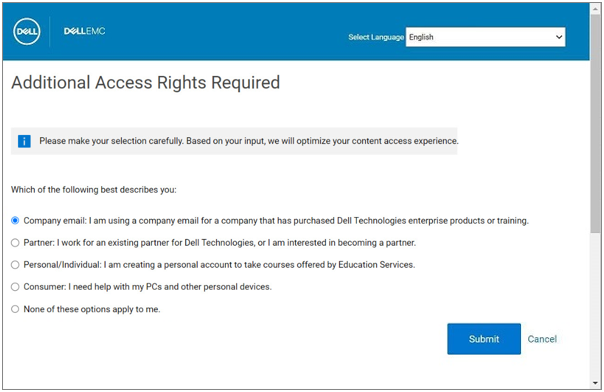
- Corporate account registration (Kurumsal hesap kaydı) bilgilerini girin.
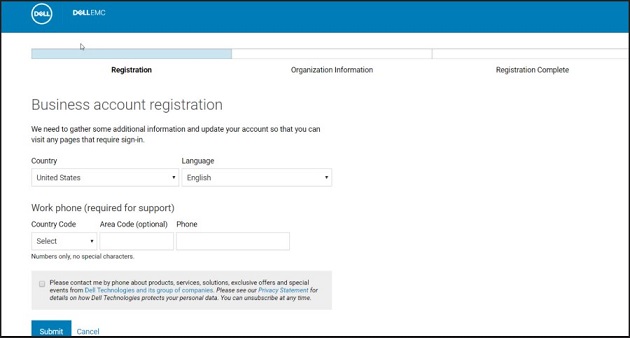
Şekil 2: Kurumsal hesap kaydı
- Çoğu kullanıcının hesabı, uygun erişim için otomatik olarak etkinleştirilir ve kurulumun tamamlandığına dair bir onay e-postası gönderilir. Onay e-postası alındıktan sonra bir kurumsal çalışan olarak giriş yapabilir ve tam erişime sahip olabilirsiniz.

- Bazı şirketler ve devlet kurumları için, seçim için bir kuruluş listesi görüntülenir. Kurumsal biriminize uyan girişi seçin.
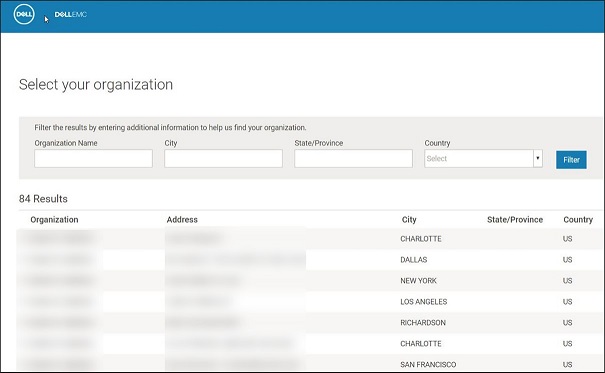
Şekil 4: Kuruluşunuzu seçin. - Kuruluşunuzdan kaydolan ilk kişi sizseniz bir şirket profili ayarlamanız gerekecektir. Bu durumda, kuruluşunuzla ilgili bazı bilgiler girmeniz istenir.
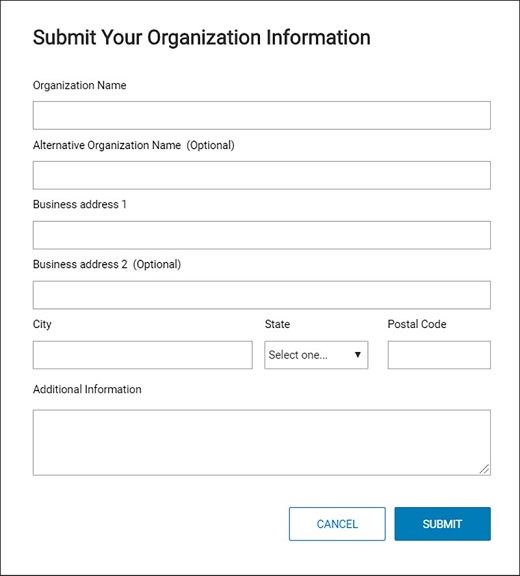
Şekil 5: Kuruluş bilgilerinizi gönderin.
- Ek bilgi olarak Dell ürünlerinizden birine ait seri numarası veya servis etiketi bilgisini sağlamak süreci hızlandıracaktır. Bu bilgiler kuruluşunuzun profilini oluşturmak için kullanılır. Bu işlem yalnızca bir veya iki gün sürecektir. İşlem tamamlandıktan sonra, MyService360 dahil olmak üzere şirketiniz için tüm çevrimiçi destek özelliklerine erişebileceksiniz.
Hesap Türünüzü Yükseltmek Üzere Yönetim Desteği ile İletişime Geçme
Hesap türünüzün sınırlı erişimli kullanıcı hesabından (sarı veya turuncu onay işareti) kurumsal hesaba (siyah onay işareti) yükseltilmesi için Dell müşteri hizmetleriyle doğrudan iletişime geçmek üzere bu Yönetim Desteği bağlantısına tıklamanız gerekir. Dell müşteri hizmetleri hesap ayarlarını doğrular ve kurumsal kullanıcı erişimine olanak tanır.
ÖNEMLİ: Kurumsal Kullanıcılar için Yeni Kayıt adımlarını tamamladınız ve oturum açtıktan sonra hesabınız temel bir hesap (yeşil onay işareti) olarak görünüyorsa kurumsal hesabınızı yükseltmek için gereken seçeneği göremiyorsanız. Bu sorunu ilk olarak çözmek için aşağıdaki "a" ile "e" arasındaki adımları izleyin:
- Oturum https://www.dell.com/support/home/.
- Önbelleğinizi ve tarayıcı geçmişinizi temizleyin.
- Tam ilerici https://www.dell.com/support/preferences/userregistration akışı tetikleyen bir sonraki sürüme gidin.
- E-posta adresinizi (kullanıcı adı) ve parolanızı sayfanın sol tarafında girmeniz istem gerekir (Hesap Oluştur bölümünü kullanma).
- Artık sarı veya turuncu bir onay işareti olduğunu doğrulayın.
- Şirketinizi tanımlamak ve hesap kurulum işleminizi tamamlamak için 1-4 arasındaki aşağıdaki adımları tamamlayın.
Hesap kurulumunun tamamlanması:
- Açılır menüden Account Access Issues (Hesap Erişim Sorunları) öğesini seçin. Bu seçeneği görebilmek için kaydı tamamlamış VE oturum açmış olmalısınız.

Şekil 6: Yönetim desteği açılır menüsü
- Create Service Request (Servis İsteği Oluştur) düğmesine tıklayın.
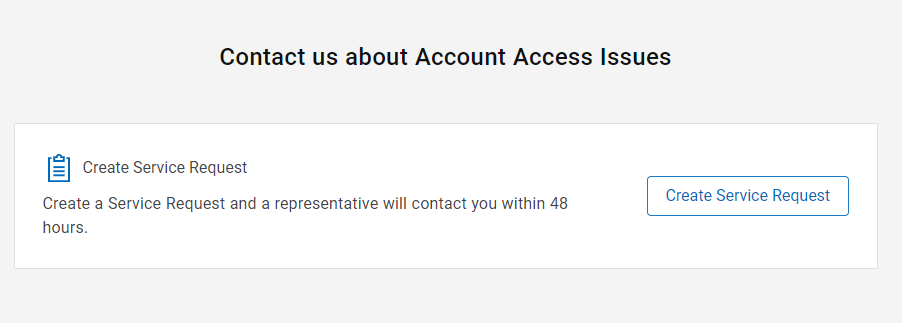
- Görüntülenen Create Service Request (Servis İsteği Oluştur) iletişim kutusunda aşağıdaki bilgileri girin:
- Telefon numarası: <iletişim numaranız>
- Preferred contact method (Tercih edilen iletişim yöntemi): Email (E-posta) veya Phone (Telefon) seçeneğini belirleyin.
- Erişmek istediğiniz URL: Dell.com/support
- İstek Özeti: <Aşağıdaki bilgileri ekleme>
- Amaç: Hesabım için kurumsal kullanıcı erişiminin etkinleştirilmesi.
- Dell aygıtı servis etiketi veya seri numarası: Servis etiketinizi veya seri numaranızı bulma başlıklı Dell makalesine bakın.
- Şirket Adı: <şirket adı girin>
- Ekipman Sitesi Adresi: <site adresi>
- Bilgileri girmeyi bitirdiğinizde Submit (Gönder) öğesine tıklayarak isteği gönderin.
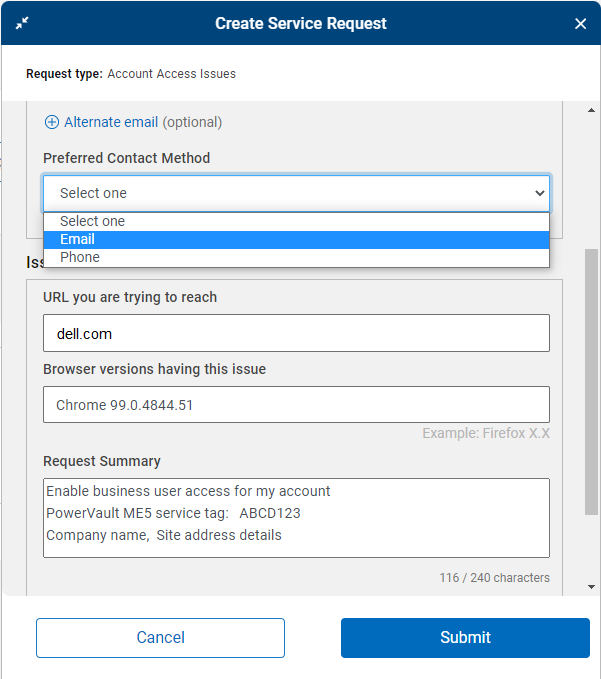
- Dell Technologies'den olay numarası ve bağlantıları içeren otomatik bir e-posta yanıtı alırsınız.
A representative will contact you regarding your question or problem within 48 business hours. Your Service Request Number is: 12345678
Doğrulamanın tamamlanması ve hesabın etkinleştirilmesi için müşteri hizmetleri yanıt süreleri, standart iş günleri boyunca 24 ila 48 saat sürebilir. Daha fazla bilgi gerekmesi durumunda Dell Müşteri Hizmetleri takip amaçlı sorgular gerçekleştirebilir.
Additional Information
Videos
Article Properties
Affected Product
Secure Connect Gateway, SupportAssist Enterprise, PowerStore
Product
Software Tools, Solutions, Storage, SolVe
Last Published Date
13 Dec 2023
Version
15
Article Type
How To